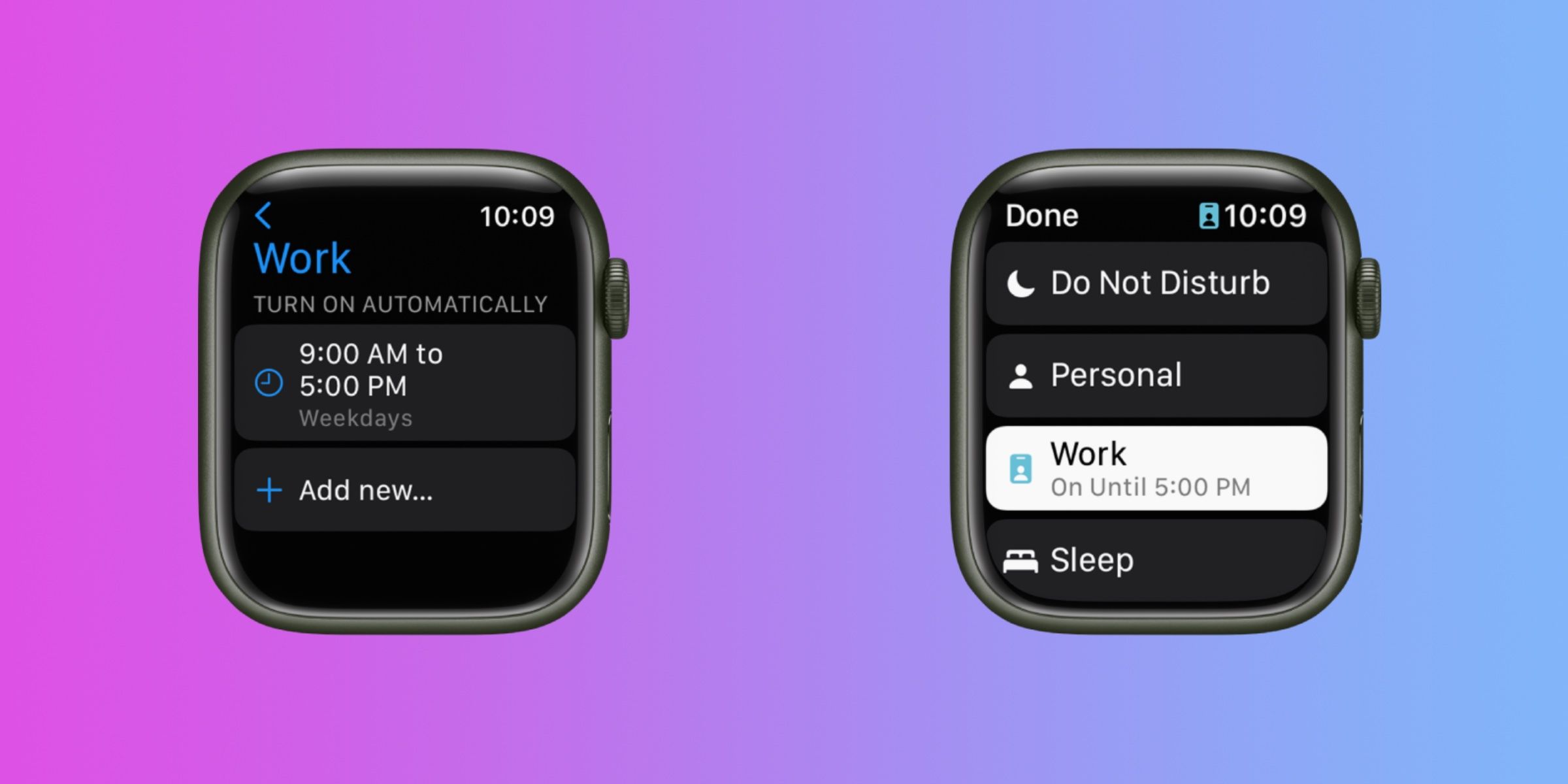reloj de manzana Los usuarios pueden cambiar automáticamente la esfera de su reloj actual utilizando los modos Focus de Apple, que son colecciones de configuraciones de dispositivos y cuentas adaptadas a diferentes circunstancias. La atención se centra en el iPhone, pero también está disponible en iPad, Mac y Apple Watch. De forma predeterminada, hay tres opciones de enfoque: personal, sueño y trabajo. Después de tomarse el tiempo para configurar cada modo de enfoque, las configuraciones y preferencias guardadas para cada modo entrarán en vigor automáticamente en un horario determinado. Para una personalización en tiempo real, los usuarios también pueden anular el cronograma establecido y habilitar el modo de enfoque que mejor se adapte a su situación actual.
Los modos de enfoque se pueden usar para modificar la configuración de notificaciones y aplicaciones cuando están habilitados, pero una característica más útil cambia automáticamente las pantallas de bloqueo y las esferas del reloj. Esto puede resultar especialmente útil cuando los usuarios quieren ver diferentes complicaciones en su Apple Watch en diferentes situaciones, como mientras trabajan o en casa. Los modos de Apple Watch Focus reflejan los configurados y habilitados en un iPhone emparejado, así que abre la aplicación Configuración en ese dispositivo para comenzar. Luego, toca el ‘Enfocar‘ para ver los modos de enfoque actuales. El ‘No molestar‘ y ‘Dormir‘ Los modos de enfoque ya están activos en iPhones con iOS 15 o posterior, pero el ‘Personal‘ y ‘TrabajarLos modos ‘requieren configuración manual.
Elija esferas de Apple Watch para modos de enfoque
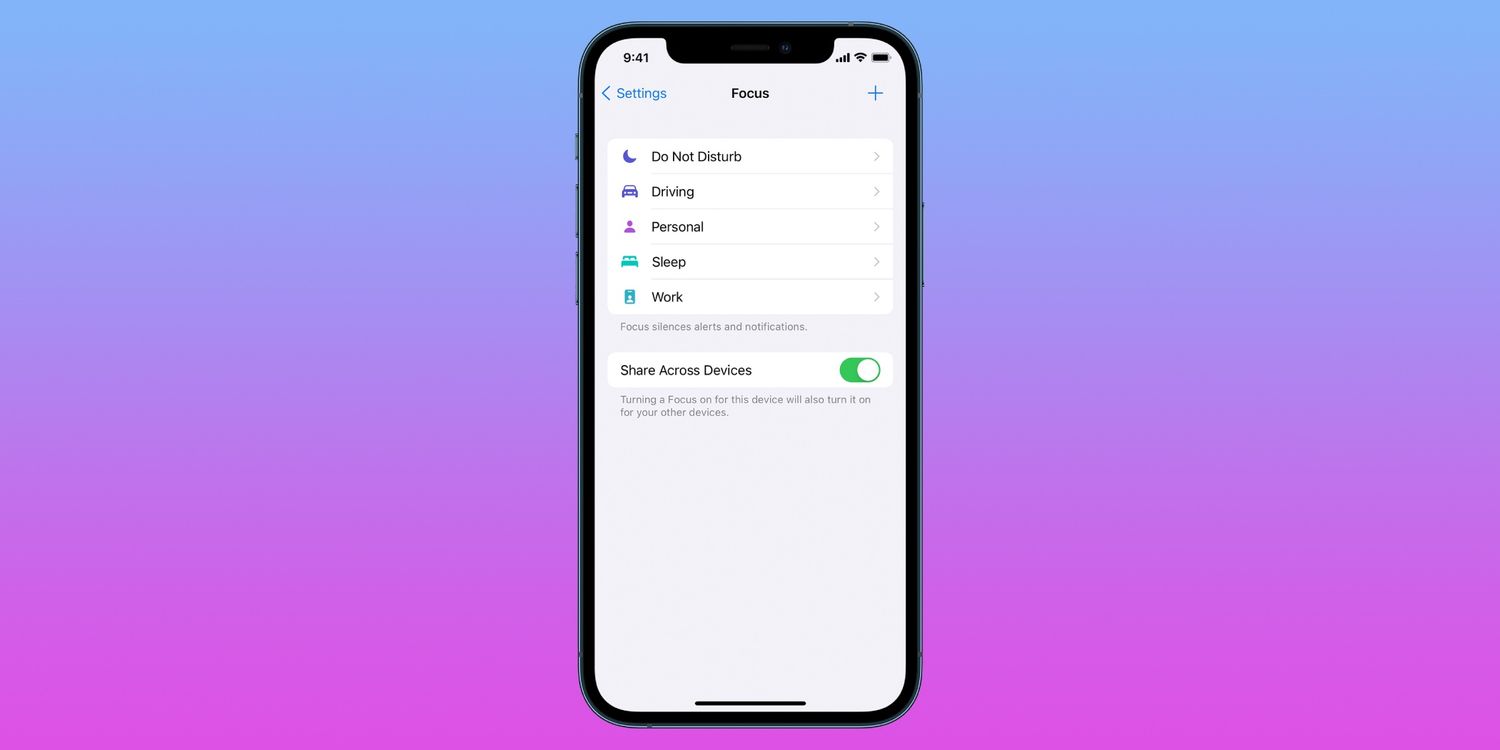 “/>
“/> Para elegir una esfera de reloj para vincularla a un modo de enfoque, abra la aplicación Configuración en un iPhone emparejado y toque el botón ‘Enfocar‘ pestaña. Luego, seleccione el modo de enfoque que debe emparejarse con una esfera de reloj específica. Bajo la ‘Personalizar pantallas‘, los usuarios pueden elegir una pantalla de bloqueo, una pantalla de inicio y una esfera del reloj preestablecidas.
Presione el ‘Elegir‘ debajo del ícono de Apple Watch para ver las esferas de reloj disponibles. Estas son las caras que se guardan en el ‘ de un usuariomis caras‘, así que para ver más opciones, dirígete a la aplicación Apple Watch y agrega más esferas de reloj a la biblioteca. Toque la esfera del reloj que se vinculará al modo de enfoque seleccionado y seleccione ‘Hecho‘ para terminar. Una vez completada la configuración, la esfera del reloj elegida aparecerá en un Apple Watch cada vez que se active el modo de enfoque emparejado. Para que estos cambios se produzcan automáticamente, presione el botón ‘Agregar horario‘ en la página de Enfoque y siga las instrucciones en pantalla.
Los usuarios pueden configurar su horario para habilitar los modos de enfoque automáticamente a una hora, ubicación determinada o mientras usan una aplicación determinada. Las esferas del reloj y los modos de enfoque se pueden cambiar sin programación manual activando ‘Activación inteligente,’ una configuración que predice cuándo se necesita un modo de enfoque en función de factores como la ubicación del usuario y el uso de la aplicación. Para los usuarios que a menudo cambian las esferas del reloj según su ubicación actual, actividad o hora del día, los modos de enfoque pueden ser una forma eficaz de cambiar automáticamente. reloj de manzana caras.
Fuente: manzana
Source link